
Kabinde yeni bir dizüstü bilgisayar satın aldım: satın aldıktan sonra nasıl kurulur, nereye başlayacaksınız? 7 yeni PC ile hemen yapılacak önemli şeyler
Makale, yeni bir dizüstü bilgisayar satın aldıktan hemen sonra yapmanız gerektiğini söyleyecektir.
Yeni bir dizüstü bilgisayar veya PC'yi satın aldıktan sonra, sıradan kullanıcılar, özellikle ne yaptıklarını açıkça hayal etmiyorlar. Başlangıçta, yeni bir modern güzel dizüstü bilgisayar masada durduğunda, gözünden çok memnundur ve gerçekten keyifli bir olay olarak adlandırılabilir.
Ancak bir süre sonra olabilecekleri ve çok hoş koşullar olabilirler. Bir nedenden dolayı bir dizüstü bilgisayar, ne kadar istediği önemli değil. Malların kusurlu olduğuna şüphe bile ortaya çıkıyor.
Peki ne, aslında, dava? Bu problem nasıl çözüldü? Günümüzün incelemesinde, yeni bir dizüstü bilgisayar satın aldıktan hemen sonra yapılması gereken 7 önemli şey hakkında konuşacağız, böylece performansıyla hiçbir sorun ortaya çıkmaz.
Yeni bir dizüstü bilgisayar satın aldıktan hemen sonra yapılması gereken yedi önemli şey
İlk olarak: güncellemeleri "Windows" kontrol edin ve yükleyin
Yeni dizüstü bilgisayarınıza hangi işletim sisteminin kurulduğu önemli değildir. Yapalım, söyleyelim " Windows 10." Dizüstü bilgisayarın olduğu ve o işletim işletim sisteminin kurulması önemlidir, yine de pencereler"Düzenli olarak kalıcı güncellemelere ihtiyaç duyar.
Dizüstü bilgisayarınız açıkça bir saat önce yapıldı, ancak güncellemeler " pencereler»Sık sık mevcut. Bu nedenle, yeni bir dizüstü bilgisayar satın aldıktan sonra, ilk şey hemen işletim sistemini güncellemeyeceğiniz. Yeterince basit yapılır:
- Git " Başlat»
- Sonraki, git " Parametreler»
- Öğeyi Bul " Güncellemeler»
- Bitki otomatik güncellemeler için bir dizüstü bilgisayar yapılandırabilir. Eğer öyleyse, bu adımdaki güncellemelerin süreci kendi başlarına başlayacaktır. Bu olmazsa, düğmesine tıklayın " Kullanılabilirliği kontrol et" Ve bu kadar. Ayrıca tüm açık pencereleri kapatabilir ve işlerinizi sessizce yapın veya bir dizüstü bilgisayarda çalışabilirsiniz. Güncellemeler arka planda yüklenir ve yüklenir. Daha sonra dizüstü bilgisayarı yeniden başlatmanız yeterlidir.
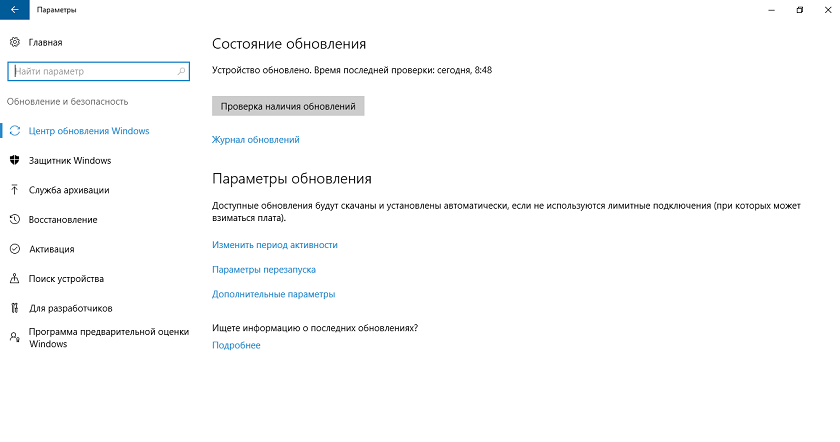
İlk olarak: güncellemeleri "Windows" kontrol edin ve yükleyin
İkincisi: Bir kurtarma noktası oluşturun
Kurtarma noktası şu anda işletim sisteminizin genel durumudur. Örneğin, eğer dün dizüstü bilgisayarınız iyi çalıştıysa, işletim sistemine bazı sorunlar olabilir. Düzeltmek için, işletim sistemini daha önce çalıştırma durumuna getirmeniz gerekir. Yani, geçmişte oluşturulan kurtarma noktasını kullanın. Bu nokta, tüm ayarları ve sistem yapılandırmasını belirli bir zamanda kaydeder.
Bu nedenle, sizin ne zaman önceden bir kurtarma noktası oluşturmak daha iyidir. pencereler"Kararlı çalışıyor. Prensip olarak, işletim sistemi her zaman güncelleme otomatik olarak yapar, ancak sadece durumunda henüz manuel olarak önlemeyeceksiniz. Bunu yapmak için, talimatları izleyin:
- Yakın " Başlat»Arama çubuğunda, yazın" Kurtarma noktası oluşturma»
- Arama motoru ilgili bölümü bulur, buna gidin. Sistem penceresi hangi sekmeyle açılacak Sistem koruması"Önce düğmeye tıklamanız gerekecek" Ayarlamak"Bir DAW KONTROL EDİN" Koruma Sistemini Etkinleştir"(Bu seçenek artık varsayılan olarak dahil değilse) ve üzerine tıklayın TAMAM MI».
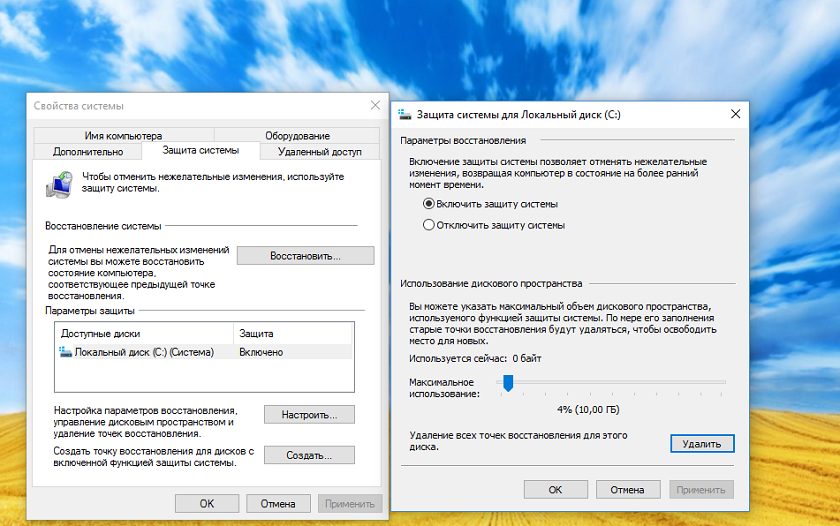
İkincisi: Bir kurtarma noktası oluşturun
- Ardından "düğmesine" tıklayın. Oluşturmak" Bir kurtarma noktası oluşturma süreci gidecek, çok fazla zaman gitmeyecek. Sonuç olarak, sistem sizi çalışmanın başarılı performansı hakkında bilgilendirecektir.
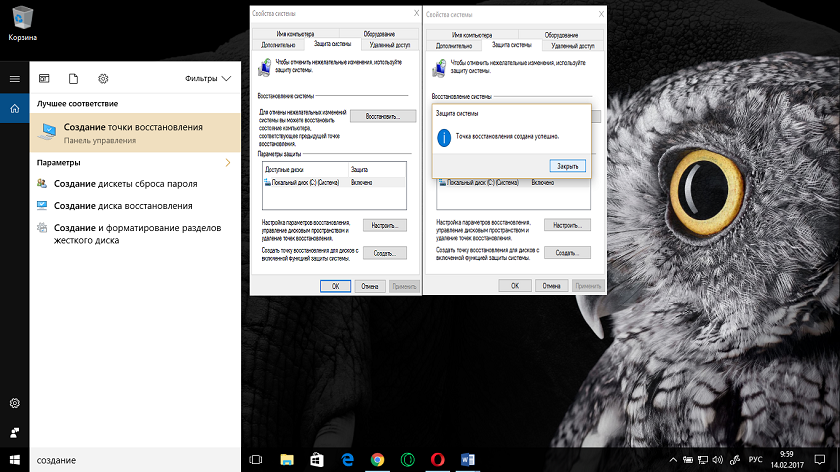
İkincisi: Bir kurtarma noktası oluşturun
Üçüncüsü: Ekran parametrelerini yapılandırın
Yeni bir dizüstü bilgisayar satın alırken ekran ayarları da gereklidir. Tentürler tanımlanırsa, zorlu bir ekran kartınız ve serin bir monitörünüzün ne kadar olduğu önemli değil, örneğin, bulanık bir görüntü ve ekrandaki metnin küçük bir yazı tipini gözlemleyeceksiniz. Tabii ki, bu tamamen uygun değil.
Böyle bir problemle karşılaştıysanız, aşağıdaki gibi düzeltebilirsiniz:
- Git " Parametreler»
- Sonra şuraya git " Sistem»
- Sonraki, git " Ekran»
- Burada mavi öğeye tıklayabilirsiniz. "Belirlemek"Sistem otomatik olarak ekranınız için en uygun çözünürlüğü belirledi.
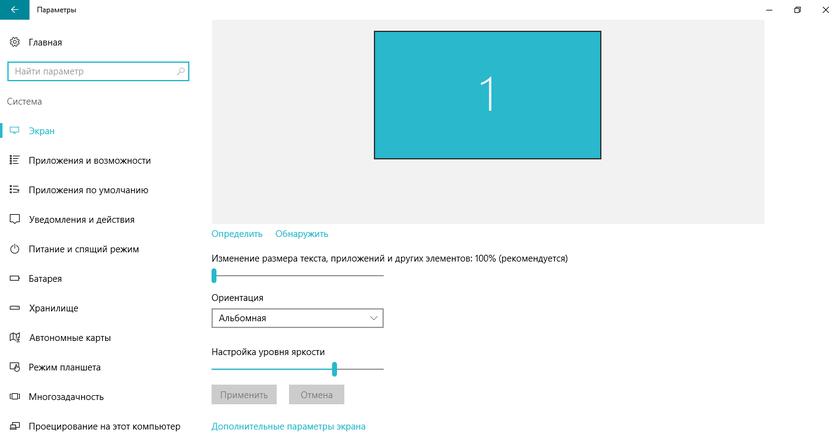
Üçüncüsü: Ekran parametrelerini yapılandırın
- Bundan sonra, başka ayarlar yapabilirsiniz. Örneğin, ekran görüntüsünde görünen iki sürgü kullanarak, metnin boyutunu ve ekranın parlaklığını yapılandırabilirsiniz. Bir dizüstü bilgisayarda çalışmak için rahatça çalışabilmeniz için bu parametreleri kendiniz yapın. Ekran çözünürlüğü de ayarlanabilir " Ek ekran ayarları».
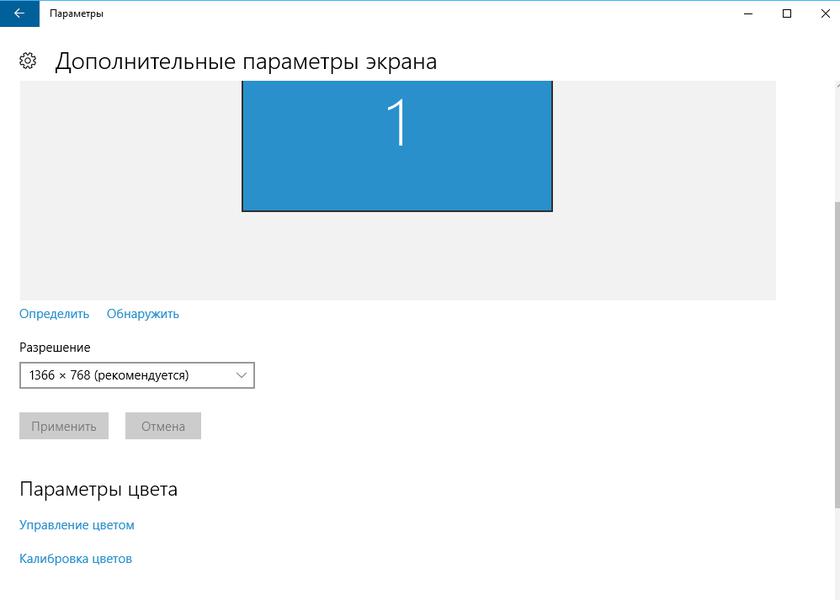
Üçüncüsü: Ekran parametrelerini yapılandırın
Dördüncü: Güç kaynağını özelleştirin
Cihaz mobil ise ve pillerden çalışabiliyorsa, çok sık kullanıcılar çok yaygın bir problemle karşı karşıya. Örneğin, bir dizüstü bilgisayar veya gadget hızla boşaldığında. Bu durumda, kullanıcılar, kullanıcının kendisinin olasılığı yüksek olmasına rağmen, üretici tarafından dizüstü bilgisayardan mutsuz kalırlar.
Gerçek şu ki, ekonomik göstergeleri olmayan ayarlara atıldığında, güç kaynağı gerçekten güçlü bir şekilde geçirilecektir. Böyle bir aşırı akış ve cihazın hızlı bir şekilde boşaltılması olmaması, somunlara daha düşük göstergeleri ayarlamanız gerekir.
Bunun için:
- Arama motorunda arama " Güç kaynağı"Ve bulunan öğeye git
- Açılan pencerede, seçeneğin karşısındaki galeriyi kontrol edin " Dengeli"(Güç şeması). Bu işlem, elektrik tüketiminin çok büyük olmayacağı optimum parametreleri otomatik olarak ayarlayacaktır, aynı zamanda dizüstü bilgisayarın performansı normal düzeyde kalacaktır.
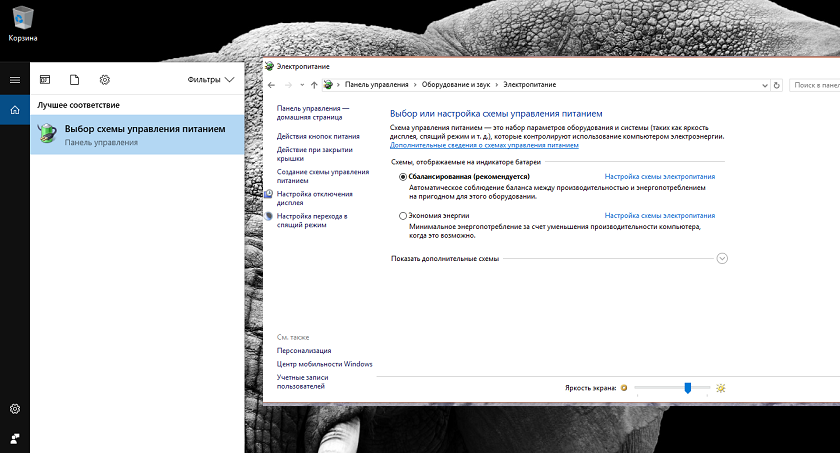
Dördüncü: Güç kaynağını özelleştirin
- Pencerenin sol tarafındaki menüden, ekran görüntüsünde görülebileceği gibi ek ayarlara girebilirsiniz.
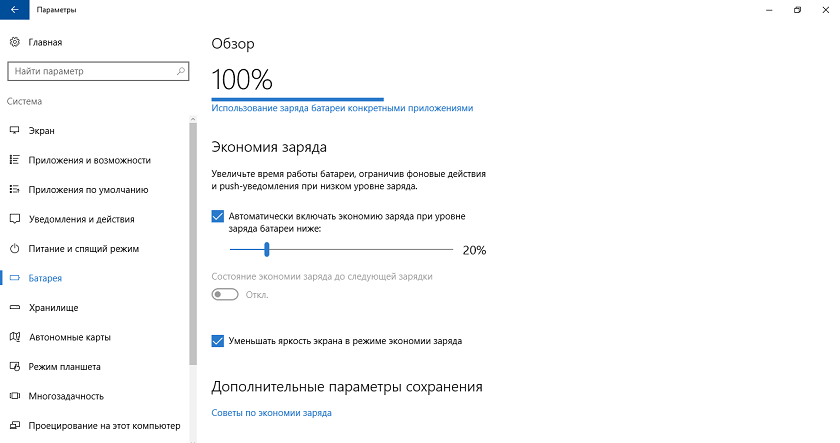
Dördüncü: Güç kaynağını özelleştirin
Beşinci: Varsayılan tarayıcıyı yükleyin
Genelde, " pencereler"Tarayıcınızı varsayılan bir tarayıcı olarak sunar. Ancak, kullanıcıların çoğu zaman uzun yüzlü tarayıcılarını kullandıkları, örneğin " Firefox."veya" Google Chrome" Eğer böyle kullanıcılar hakkında hissederseniz, aşağıdakileri yapın:
- Git " Başlat»
- Daha sonra " Parametreler»
- Git " Sistem"Ve" Varsayılan Uygulamalar»
- Sonraki Tıkla " Microsoft Edge."Bu tarayıcıyı başka bir şekilde değiştirmek için. Tabii ki, tarayıcı tarafından önceden sevilen, sistemde önceden kurulmalıdır.
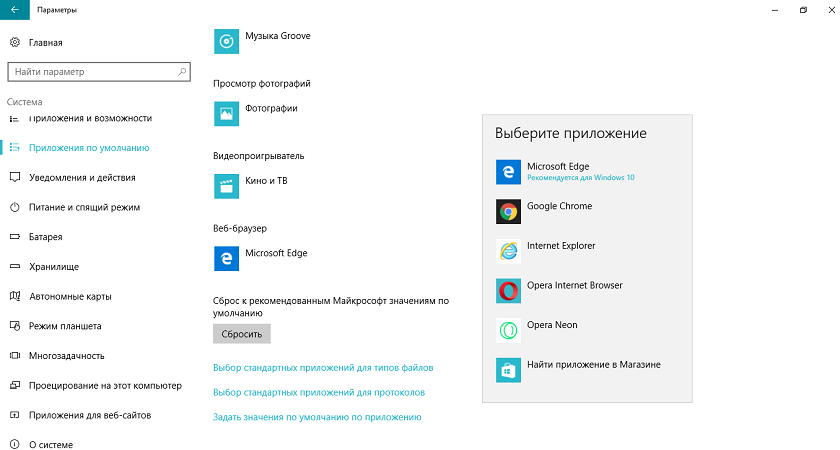
Beşinci: Varsayılan tarayıcıyı yükleyin
Altıncı: TouchPad Ayarı
Sıradan bir masaüstü bilgisayarın aksine, dizüstü bilgisayarlar farenin yerine geçen bir touchPAD'a sahiptir. Bu panelde parmağız, fareyi ekranın üzerine getireceğiz. Birçok kullanıcı bunun tamamen uygun olmadığını ve bu nedenle olağan fareyi kullandığını söylüyor.
Ancak TouchPad'i nasıl kullanacağınızı öğrenirseniz, sizin için en büyük rahatlık yaratır. Ek olarak, bir dizüstü bilgisayar ile bir fare takmak ve her yerde kullanmak - rahat değil. Dokunmatik panelin kendiniz için nasıl yapılandırılacağını öğrendikten sonra, herhangi bir zorluğunuz olmaz.
Bunu yapmak için aşağıdakileri yapın:
- Git " Başlangıç \u200b\u200bayarları-cihaz-fare-duyusal panel" Burada, touchpad'i kendiniz için yapılandırın. Asıl şey, fare imlecini ekranda hareket ettirirken gecikme olmadığıdır.
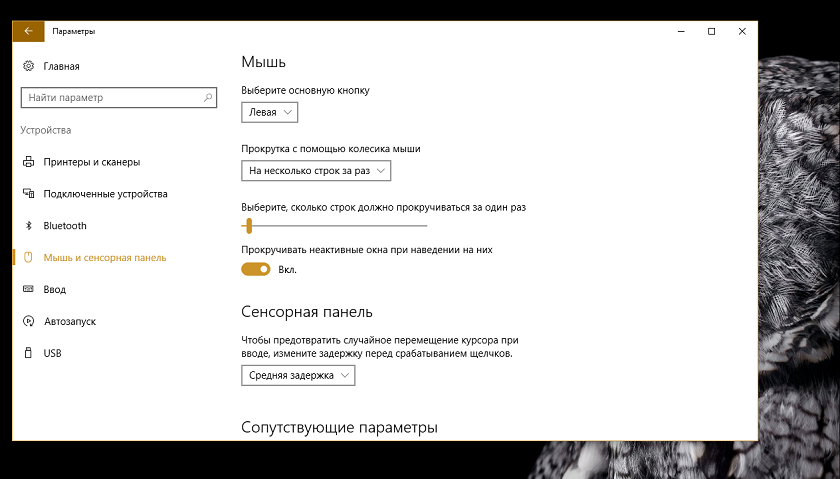
Altıncı: TouchPad Ayarı
Yedinci: Antivirüs'ü yükleyin
İşletim sistemine sahip herhangi bir dijital cihaz, bir antivirüs programına sahip olmalıdır. Özellikle genellikle çevrimiçi olursanız. Dizüstü bilgisayarınızda, gelecekte önemli bilgiler depolanabilir: belgeler, şifreler, elektronik cüzdanlar, kişisel fotoğraflar vb.
Her durumda, tüm bunların saldırganların olası eyleminden korunması gerekir. İşletim sisteminin kendisi korunması gerekiyor, çünkü virüsler vururlarsa tüm dizüstü bilgisayarı devre dışı bırakabilirler " pencereler».
Bir dizüstü bilgisayarda ne tür bir antivirüs var - sizi çözmek için. Her bir virüsten koruma programı kendi yolunda iyi olduğundan, tanımlanmış bir şey tavsiye edemeyiz. Ancak antivirüs yüklenmeli, fazladan para ödemek için acıma gerekli değildir.
Video: Yeni bir dizüstü bilgisayar satın aldığınızda ve Windows 7 veya XP kabul etmediğinizde ne yapılması gerekiyor?
